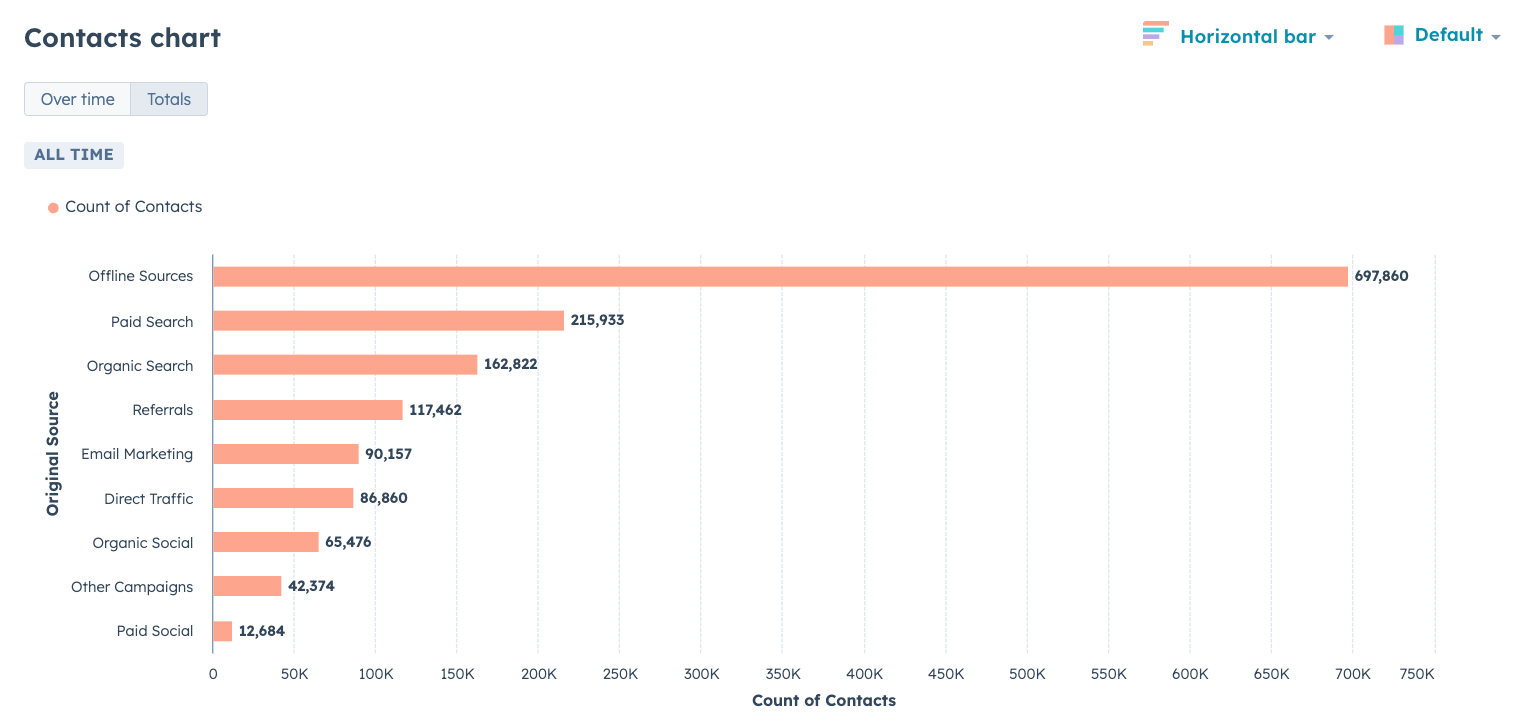- Baza wiedzy
- Raportowanie i dane
- Raporty
- Korzystanie z raportów marketingowych w pakiecie analityki marketingowej (BETA)
Korzystanie z raportów marketingowych w pakiecie analityki marketingowej (BETA)
Data ostatniej aktualizacji: 29 stycznia 2025
Dostępne z każdą z następujących podpisów, z wyjątkiem miejsc, w których zaznaczono:
-
Marketing Hub Professional, Enterprise
Skorzystaj z raportów analityki marketingowej, aby przeanalizować, które kanały generują największe zaangażowanie, jak działa Twoja witryna i jakie są dane kontaktowe.
Po dostosowaniu raportu można go zapisać lub dodać do pulpitu nawigacyjnego.
Wyświetlanie, wybieranie i zapisywanie raportów marketingowych
- Na koncie HubSpot przejdź do sekcji Raportowanie > Raporty.
- W lewym menu paska bocznego kliknij Marketing.
- Wybierz Szybką odpowiedź , aby przejść do najbardziej odpowiedniego raportu, który odpowiada na Twoje pytania.

- Aby wyświetlić wszystkie raporty związane z danym obszarem tematycznym, w panelu po lewej stronie kliknij temat, który chcesz przeanalizować.
- Wybierz raport, z którym chcesz pracować. Więcej informacji na temat tych raportów znajduje się poniżej.
- Podgląd raportu jest wyświetlany w środkowym panelu.
- Aby dowiedzieć się więcej o wybranym typie raportu, w tym o jego opisie i wykorzystywanych właściwościach, przejdź do zakładki O tym raporcie w prawym panelu.
- Aby filtrować dane, użyj menu rozwijanych na karcie Filtry w prawym panelu. Różnią się one w zależności od wybranego raportu, ale obejmują:
- Zakres dat według: filtruje rekordy, które mieszczą się w tej dacie, na podstawie wartości ich właściwości. Właściwość daty jest podana.
- Grupuj według : segmentuje rekordy na podstawie ich właścicieli lub zespołów właścicieli.
- Wybierz przedstawicieli: filtruje rekordy na podstawie ich właścicieli.
- Wybierz zespoły: filtruje rekordy na podstawie zespołów ich właścicieli.
- Proces: filtruje rekordy na podstawie procesu transakcji.
- Aby dodać dodatkowe filtry do raportu, kliknij add Dodaj filtr i wybierz kryteria filtrowania.

- Aby udostępnić dostosowany raport innym użytkownikom, kliknij menu rozwijane Akcje w środkowym panelu i wybierz opcję Kopiuj adres URL raportu. Możesz udostępnić ten raport wszystkim użytkownikom, którzy mają dostęp do raportów sprzedaży.
- Po dostosowaniu raportu kliknij przycisk Zapisz raport, aby zapisać go na liście raportów lub dodać do pulpitu nawigacyjnego.
Rodzaje raportów marketingowych
Zaawansowane raportowanie
Atrybucja ( tylko Marketing Hub Enterprise )
W sekcji Podsumowanie można wyświetlić metryki Atrybucji najwyższego poziomu, w tym:
- Powiązana wartość transakcji
- Zamknięte pomyślnie transakcje
- Średnia wielkość transakcji
- Średnia interakcja na transakcję
- Suma pierwszej interakcji
- Suma ostatniej interakcji
- Suma pełnej ścieżki
- Suma w kształcie litery U
- Suma w kształcie litery W
- Suma zaniku czasu
Dowiedz się więcej o raportach dotyczących atrybucji w HubSpot.
Na wykresie Atrybucja przychodów można sprawdzić, którym aktywom przypisano przychody. Dane można wyświetlić w tabeli poniżej wykresu. Użyj filtrów w prawym panelu, aby zawęzić dane widoczne na wykresie.

Aby filtrować dane, użyj rozwijanych menu na karcie Filtry w prawym panelu. Modele atrybucji można przeglądać w różnych wymiarach, w tym:
- Tytuł zasob u: filtruje raport według tytułów zasobów. Jeśli zasób nie ma tytułu, zostanie wyświetlony jego adres URL.
- Typ zasobu: filtruje raport według określonych typów zasobów, takich jak e-mail marketingowy lub blog. Dowiedz się więcej tutaj.
- Typ interakcji: filtruje raport według typu interakcji, która wystąpiła na drodze kontaktu marketingowego, np. kliknięcie e-maila marketingowego lub wizyta na stronie.
- Źródło interakcji: filtruje raport według pochodzenia lub źródła interakcji.
- Kampania: filtruje raport według Kampanii HubSpot, z którą powiązany jest zasób lub interakcja.
- Data finalizacji: filtruje raport według daty finalizacji transakcji.
Analityka podróży klienta ( tylko Marketing i Sales Hub Professional i Enterprise )
- Na górnym pasku przejdź do szablonu analityki podróży klienta. Rodzaje raportów obejmują:
- Etap cyklu życia: pomiar współczynników konwersji pomiędzy etapami podróży. Ten raport obejmuje Lead, MQL, SQL i Customer. Dwa środkowe etapy są domyślnie ustawione jako opcjonalne.
- Odwiedziny stron, które prowadziły do przesyłania formularza: Pomiar pięciu najczęściej odwiedzanych stron w danym przedziale czasowym. Pomiar liczby kontaktów, które przesłały formularz.
- Tworzenie leadów według siecireklamowej: dzieli interakcje z reklamami według sieci reklamowej (Facebook, Google i LinkedIn). Pomiar liczby kontaktów, które stały się leadami.
- Spotkania, które wygenerowały transakcję: przedstawia spotkania, w których uczestniczył właściciel spotkania. Pomiar liczby kontaktów, które wzięły udział w spotkaniu i doprowadziły do zawarcia transakcji.

- W sekcji Podsumowanie wyświetl poniższe informacje dla każdego raportu:
- Konwersja całkowita
- Konwersja skumulowana
- Średni czas ukończenia podróży
- Średni czas między krokami
Dowiedz się więcej o analityce podróży klienta.
Wydajność kanału
- Reklamy : ten raport pokazuje, które sieci reklamowe generują najwięcej zaangażowanych użytkowników.
- Formularze : ten raport pokazuje, które formularze zbierają najwięcej informacji o leadach.
- Marketing e-mail: ten raport pokazuje, które wiadomości e-mail generują najwyższe wskaźniki zaangażowania.
- SMS: ten raport pokazuje wydajność SMS-ów, w tym wysyłanie, dostarczanie i współczynnik klikalności.
- CTA: ten raport pokazuje, które CTA osiągają najlepsze wyniki w odniesieniu do wyświetleń i kliknięć.
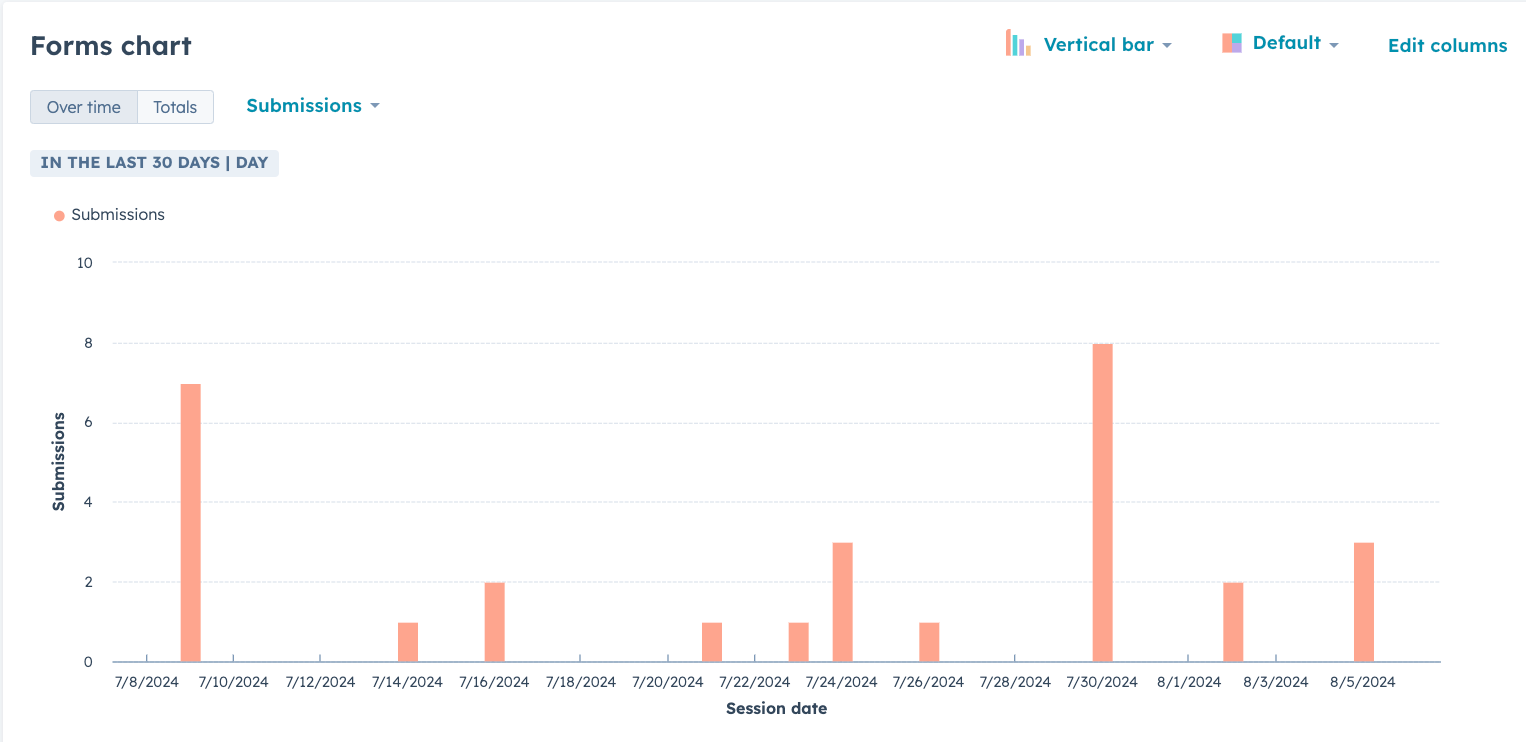
Analiza ruchu sieciowego
Przeanalizuj wydajność swojej witryny, w tym jakie źródła internetowe generują największy ruch w witrynie, z jakich przeglądarek korzystają odwiedzający witrynę, z jakich krajów pochodzą odwiedzający witrynę i nie tylko.
Dowiedz się więcej o analizowaniu ruchu w witrynie.
Kontakt
- Liczba kontaktów: ten raport pokazuje liczbę kontaktów na koncie.
- Wykres kontaktów: ten raport pokazuje , które źródła tworzą najwięcej kontaktów w CRM. Zobacz, które kraje i źródła generują najwięcej konwersji.